mid|Left|Right|かっこの間の部分文字列|特定のテキストを含む部分文字列|フラッシュ塗りつぶし
Excelには部分文字列関数はありません。 部分文字列を抽出するには、ExcelでMID、LEFT、RIGHT、FIND、LEN、SUBSTITUTE、REPT、TRIM、およびMAXを使用します。
Mid
文字列の途中から部分文字列を抽出するには、ExcelのMID関数を使用します。

説明:MID関数は位置7(O)から始まり、6文字を抽出します。,
Left
文字列から左端の文字を抽出するには、EXCELのLEFT関数を使用します。

ダッシュの前に(任意の長さの)部分文字列を抽出するには、FIND関数を追加します。
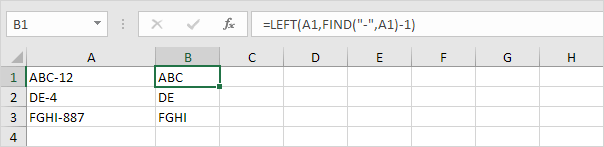
説明:FIND関数はダッシュの位置を見つけます。 この結果から1を引いて、左端の文字の正しい数を抽出します。 上記の式は左(A1、4-1)に還元されます。
Right
文字列から右端の文字を抽出するには、EXCELのRIGHT関数を使用します。,

ダッシュの後に(任意の長さの)部分文字列を抽出するには、LENとFINDを追加します。
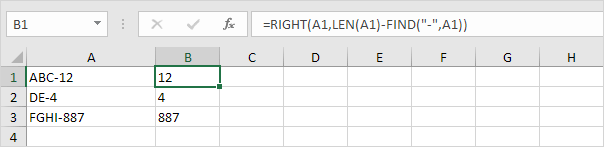
説明:LEN関数は文字列の長さを返します。 FIND関数は、ダッシュの位置を検索します。 これらの値を減算して、正しい数の右端の文字を抽出します。 上に示した式は右(A1、6-4)に還元されます。
かっこの間の部分文字列
かっこの間の部分文字列(または中かっこ、かっこ、スラッシュなど)を抽出するには、次のようにします。)、Midを使用してExcelで検索します。
1. 以下の式はほぼ完璧です。,
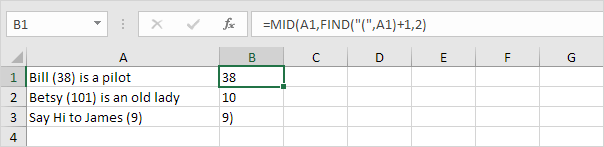
説明:FIND関数は、開き括弧の位置を検索します。 部分文字列の開始位置を見つけるには、1を追加します。 上記の式はMID(A1,6+1,2)になります。 このMID関数は常に2文字を抽出します。
2. 2(第三引数)を部分文字列の長さを返す式に置き換えます。
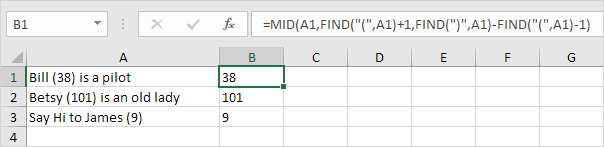
説明:部分文字列の正しい長さを見つけるために、開き括弧の位置と閉じ括弧の位置から値1を減算します。,
特定のテキストを含む部分文字列
特定のテキスト(たとえば、@記号)を含む部分文字列を抽出するには、EXCELでSUBSTITUTE、REPT、MID、FIND、TRIM、MAXを使用します。
1. まず、SUBSTITUTEとREPTを使用して、単一のスペースを100個のスペース(またはその他の大きな数)で代用します。
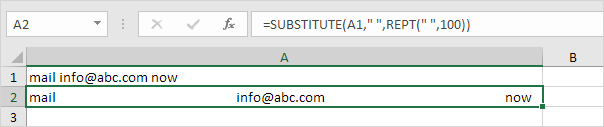
2. To MID以下の関数は、@記号の位置の前に50(1/2*大きな数)の位置を開始し、100(大きな数)文字を抽出します。
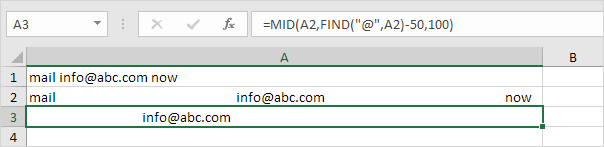
3., TRIM関数を使用して、先頭と末尾のスペースを削除します。
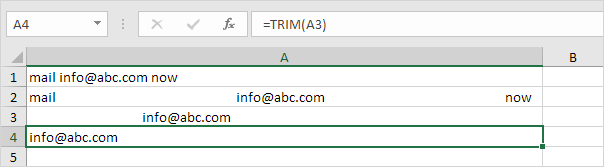
4. それをすべて一緒に置く。
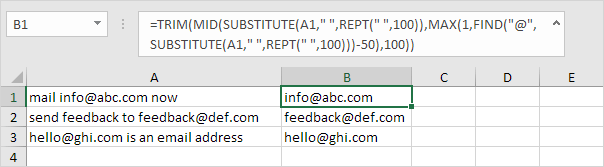
注:ステップ2で、MID関数は@シンボルの位置の前に50ポジションを開始します。 メールアドレスが文の最初の単語(セルA3)の場合、開始位置は負になります。 この場合、MAX関数(上記の式を参照)は1を返します。
Flash Fill
数式のヒーローでない場合は、ExcelでFlash Fillを使用して部分文字列を自動的に抽出します。,
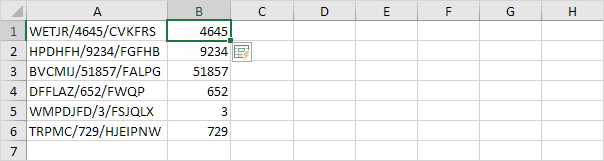
注:Excelでは数式は挿入されません。a列のテキスト文字列を変更した場合、ExcelはB列の数値を更新しません。